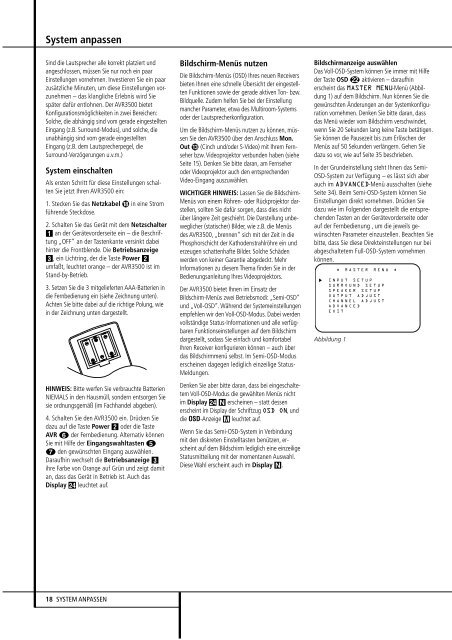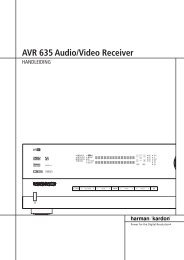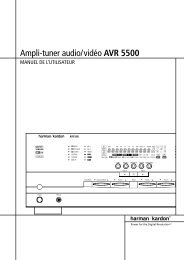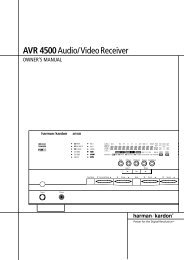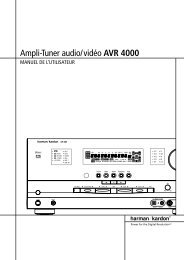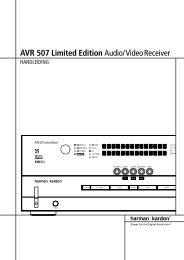AVR3500Audio-/Video-Receiver - Aerne Menu
AVR3500Audio-/Video-Receiver - Aerne Menu
AVR3500Audio-/Video-Receiver - Aerne Menu
Erfolgreiche ePaper selbst erstellen
Machen Sie aus Ihren PDF Publikationen ein blätterbares Flipbook mit unserer einzigartigen Google optimierten e-Paper Software.
System anpassen<br />
Sind die Lautsprecher alle korrekt platziert und<br />
angeschlossen, müssen Sie nur noch ein paar<br />
Einstellungen vornehmen. Investieren Sie ein paar<br />
zusätzliche Minuten, um diese Einstellungen vorzunehmen<br />
– das klangliche Erlebnis wird Sie<br />
später dafür entlohnen. Der AVR3500 bietet<br />
Konfigurationsmöglichkeiten in zwei Bereichen:<br />
Solche, die abhängig sind vom gerade eingestellten<br />
Eingang (z.B. Surround-Modus), und solche, die<br />
unabhängig sind vom gerade eingestellten<br />
Eingang (z.B. dem Lautsprecherpegel, die<br />
Surround-Verzögerungen u.v.m.)<br />
System einschalten<br />
Als ersten Schritt für diese Einstellungen schalten<br />
Sie jetzt Ihren AVR3500 ein:<br />
1. Stecken Sie das Netzkabel in eine Strom<br />
führende Steckdose.<br />
2. Schalten Sie das Gerät mit dem Netzschalter<br />
an der Gerätevorderseite ein – die Beschriftung<br />
„OFF“ an der Tastenkante versinkt dabei<br />
hinter die Frontblende. Die Betriebsanzeige<br />
2, ein Lichtring, der die Taste Power 1<br />
umfaßt, leuchtet orange – der AVR3500 ist im<br />
Stand-by-Betrieb.<br />
3. Setzen Sie die 3 mitgelieferten AAA-Batterien in<br />
die Fernbedienung ein (siehe Zeichnung unten).<br />
Achten Sie bitte dabei auf die richtige Polung, wie<br />
in der Zeichnung unten dargestellt.<br />
HINWEIS: Bitte werfen Sie verbrauchte Batterien<br />
NIEMALS in den Hausmüll, sondern entsorgen Sie<br />
sie ordnungsgemäß (im Fachhandel abgeben).<br />
4. Schalten Sie den AVR3500 ein. Drücken Sie<br />
dazu auf die Taste Power 1 oder die Taste<br />
AVR 5 der Fernbedienung. Alternativ können<br />
Sie mit Hilfe der Eingangswahltasten 4<br />
6 den gewünschten Eingang auswählen.<br />
Daraufhin wechselt die Betriebsanzeige 2<br />
ihre Farbe von Orange auf Grün und zeigt damit<br />
an, dass das Gerät in Betrieb ist. Auch das<br />
Display N leuchtet auf.<br />
Bildschirm-Menüs nutzen<br />
Die Bildschirm-Menüs (OSD) Ihres neuen <strong>Receiver</strong>s<br />
bieten Ihnen eine schnelle Übersicht der eingestellten<br />
Funktionen sowie der gerade aktiven Ton- bzw.<br />
Bildquelle. Zudem helfen Sie bei der Einstellung<br />
mancher Parameter, etwa des Multiroom-Systems<br />
oder der Lautsprecherkonfiguration.<br />
Um die Bildschirm-Menüs nutzen zu können, müssen<br />
Sie den AVR3500 über den Anschluss Mon.<br />
Out (Cinch und/oder S-<strong>Video</strong>) mit Ihrem Fernseher<br />
bzw. <strong>Video</strong>projektor verbunden haben (siehe<br />
Seite 15). Denken Sie bitte daran, am Fernseher<br />
oder <strong>Video</strong>projektor auch den entsprechenden<br />
<strong>Video</strong>-Eingang auszuwählen.<br />
WICHTIGER HINWEIS: Lassen Sie die Bildschirm-<br />
Menüs von einem Röhren- oder Rückprojektor darstellen,<br />
sollten Sie dafür sorgen, dass dies nicht<br />
über längere Zeit geschieht. Die Darstellung unbeweglicher<br />
(statischer) Bilder, wie z.B. die Menüs<br />
des AVR3500, „brennen“ sich mit der Zeit in die<br />
Phosphorschicht der Kathodenstrahlröhre ein und<br />
erzeugen schattenhafte Bilder. Solche Schäden<br />
werden von keiner Garantie abgedeckt. Mehr<br />
Informationen zu diesem Thema finden Sie in der<br />
Bedienungsanleitung Ihres <strong>Video</strong>projektors.<br />
Der AVR3500 bietet Ihnen im Einsatz der<br />
Bildschirm-Menüs zwei Betriebsmodi: „Semi-OSD“<br />
und „Voll-OSD“. Während der Systemeinstellungen<br />
empfehlen wir den Voll-OSD-Modus. Dabei werden<br />
vollständige Status-Informationen und alle verfügbaren<br />
Funktionseinstellungen auf dem Bildschirm<br />
dargestellt, sodass Sie einfach und komfortabel<br />
Ihren <strong>Receiver</strong> konfigurieren können – auch über<br />
das Bildschirmmenü selbst. Im Semi-OSD-Modus<br />
erscheinen dagegen lediglich einzeilige Status-<br />
Meldungen.<br />
Denken Sie aber bitte daran, dass bei eingeschaltetem<br />
Voll-OSD-Modus die gewählten Menüs nicht<br />
im Display N N erscheinen – statt dessen<br />
erscheint im Display der Schriftzug OSD ON, und<br />
die OSD-Anzeige M leuchtet auf.<br />
Wenn Sie das Semi-OSD-System in Verbindung<br />
mit den diskreten Einstelltasten benützen, erscheint<br />
auf dem Bildschirm lediglich eine einzeilige<br />
Statusmitteilung mit der momentanen Auswahl.<br />
Diese Wahl erscheint auch im Display N.<br />
Bildschirmanzeige auswählen<br />
Das Voll-OSD-System können Sie immer mit Hilfe<br />
der Taste OSD L aktivieren – daraufhin<br />
erscheint das MASTER MENU-Menü (Abbildung<br />
1) auf dem Bildschirm. Nun können Sie die<br />
gewünschten Änderungen an der Systemkonfiguration<br />
vornehmen. Denken Sie bitte daran, dass<br />
das Menü wieder vom Bildschirm verschwindet,<br />
wenn Sie 20 Sekunden lang keine Taste betätigen.<br />
Sie können die Pausezeit bis zum Erlöschen der<br />
Menüs auf 50 Sekunden verlängern. Gehen Sie<br />
dazu so vor, wie auf Seite 35 beschrieben.<br />
In der Grundeinstellung steht Ihnen das Semi-<br />
OSD-System zur Verfügung – es lässt sich aber<br />
auch im ADVANCED-Menü ausschalten (siehe<br />
Seite 34). Beim Semi-OSD-System können Sie<br />
Einstellungen direkt vornehmen. Drücken Sie<br />
dazu wie im Folgenden dargestellt die entsprechenden<br />
Tasten an der Gerätevorderseite oder<br />
auf der Fernbedienung , um die jeweils gewünschten<br />
Parameter einzustellen. Beachten Sie<br />
bitte, dass Sie diese Direkteinstellungen nur bei<br />
abgeschaltetem Full-OSD-System vornehmen<br />
können.<br />
Abbildung 1<br />
* MASTER MENU *<br />
INPUT SETUP<br />
SURROUND SETUP<br />
SPEAKER SETUP<br />
OUTPUT ADJUST<br />
CHANNEL ADJUST<br />
ADVANCED<br />
EXIT<br />
18 SYSTEM ANPASSEN